- Parte 1. Transferir fotos de iPhone a iPhone con iCloud
- Parte 2. Transferir fotos de iPhone a iPhone con Airdrop
- Parte 3. Transfiere fotos del teléfono al iPhone con FoneTrans para iOS
- Parte 4. Transferir fotos de iPhone a iPhone con iTunes
- Parte 5. Transferir fotos de iPhone a iPhone con Finder
- Parte 6. Preguntas frecuentes sobre la transferencia de fotos de iPhone a iPhone
Cómo transferir fotos de iPhone a iPhone con 5 formas recomendadas
 Publicado por Boey Wong / 18 de enero de 2022 09:00
Publicado por Boey Wong / 18 de enero de 2022 09:00 Las personas a menudo toman fotos para guardar momentos en la vida diaria y apreciarlos. Los iPhones en estos días son uno de los mejores teléfonos que pueden brindar a los usuarios imágenes de alta calidad. En lugar de usar una cámara, los usuarios tienden a comprar un iPhone debido a su excelente cámara. Sin embargo, al tomar muchas fotos, de repente te das cuenta de que se ha ocupado el almacenamiento de tu iPhone. Es por eso que consideraste comprar uno nuevo con mayor capacidad de almacenamiento, pero ¿cómo puedes transferir tus fotos desde tu antiguo iPhone al nuevo? Descubra estas formas recomendadas que se enumeran a continuación y elija la mejor respuesta cuando termine de leer.
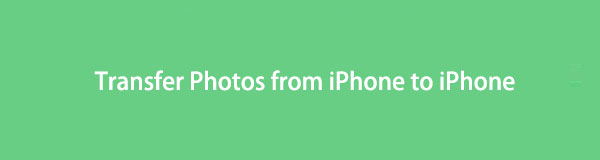

Lista de Guías
- Parte 1. Transferir fotos de iPhone a iPhone con iCloud
- Parte 2. Transferir fotos de iPhone a iPhone con Airdrop
- Parte 3. Transfiere fotos del teléfono al iPhone con FoneTrans para iOS
- Parte 4. Transferir fotos de iPhone a iPhone con iTunes
- Parte 5. Transferir fotos de iPhone a iPhone con Finder
- Parte 6. Preguntas frecuentes sobre la transferencia de fotos de iPhone a iPhone
Parte 1. Transferir fotos de iPhone a iPhone con iCloud
Una forma que te puede ayudar transferir fotos desde iPhone al iPhone de forma inalámbrica es a través de iCloud. Es uno de los métodos seguros que puede utilizar. Por supuesto, cada usuario de iPhone tiene su ID de Apple, junto con esa cuenta es iCloud, donde puede sincronizar cualquier dato de su dispositivo iPhone actual y acceder a ellos en cualquier lugar. Sin embargo, el único inconveniente es que solo puede ofrecer 5 GB de almacenamiento gratuito. Si tiene muchas imágenes que deben guardarse o sincronizarse en su iCloud, es posible que deba comprar almacenamiento adicional. Sin embargo, así es como puedes usar iCloud para transferir tus fotos desde tu viejo iPhone a un nuevo iPhone.
Con FoneTrans para iOS, disfrutará de la libertad de transferir sus datos del iPhone a la computadora. No solo puede transferir mensajes de texto del iPhone a la computadora, sino que también las fotos, los videos y los contactos se pueden transferir a la PC fácilmente.
- Transfiera fotos, videos, contactos, WhatsApp y más datos con facilidad.
- Vista previa de datos antes de transferir.
- iPhone, iPad y iPod touch están disponibles.
Pero, primero, debe sincronizar o activar Fotos de iCloud en el Ajustes. Para hacer eso, siga los pasos a continuación.
Pasos sobre cómo transferir fotos de iPhone a iPhone con iCloud:
Paso 1En primer lugar, vaya al Ajustes de tu iPhone. Y, toque [tu nombre]. Luego, toque iCloud.
Paso 2Luego, toque Fotos. Luego, activa iCloud Fotos. Y comenzará a sincronizar todas sus fotos desde iPhone a iCloud.
Paso 3Luego, inicie sesión con la misma ID de Apple que usa para sincronizar sus fotos en su nuevo iPhone.
Paso 4Haz el mismo proceso. Ajustes > [tu nombre] > iCloud > Fotos, luego activa iCloud Fotos.
Paso 5Finalmente, elija cualquiera Optimizar el almacenamiento del iPhone or Descargar y guardar originales. La primera opción le permite ahorrar espacio en su almacenamiento.
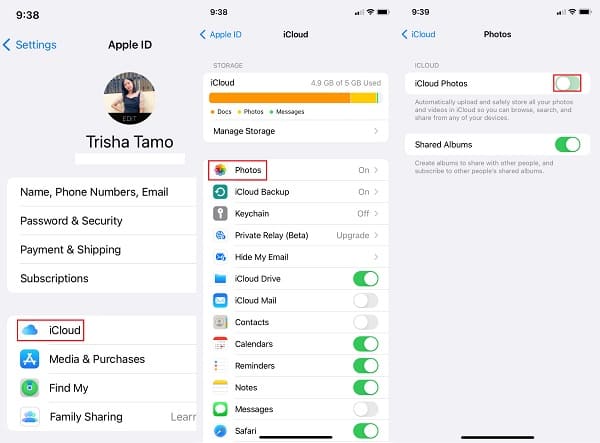
Entonces, así es como puedes transferir fotos desde tu viejo iPhone al nuevo usando iCloud. Cuando habilita Fotos de iCloud en ambos iPhones, le ayudará a sincronizar todas las fotos que guardó en su iCloud con su nuevo iPhone.
Parte 2. Transferir fotos de iPhone a iPhone con Airdrop
Los dispositivos Apple tienen su propia forma única de transferir y recibir datos de forma inalámbrica, y una de ellas es a través de Airdrop. Permite a los usuarios transferir sus datos entre iPads, iPhones y Macs sin necesidad de Wi-Fi o datos móviles. Como resultado, seguramente puede usar esta función para compartir o transferir y recibir de iPhone a iPhone. También debes considerar que es importante que los dos dispositivos estén cerca uno del otro al realizar este método. Consulte los pasos a continuación para que sepa cómo hacerlo.
Pasos sobre cómo transferir fotos de iPhone a iPhone con Airdrop:
Paso 1En ambos dispositivos, primero debe abrir el Airdrop. Para ello, vaya a la Centro de Control. Para iPhones más antiguos, desliza hacia arriba desde la parte inferior. Para el iPhone X y posteriores, deslice hacia abajo desde la esquina superior derecha.
Paso 2A continuación, toque y mantenga presionado el botón Tarjeta de red hasta que se expande. Luego, toca el AIRDROP opción. Y, toque Todos or Sólo contactos. Y habilitará automáticamente su Wi-Fi y Bluetooth.
Paso 3Después de eso, abra el Fotos aplicación de su antiguo iPhone, luego seleccione todas las fotos que desea transferir. Cuando haya terminado de elegir, toque el botón Compartir icono, y verá el AIRDROP opción, simplemente púlsela.
Paso 4Luego, verá todos los iPhones y otros dispositivos cuyo Airdrop se ha habilitado. Toca el nombre de tu nuevo iPhone.
Paso 5Finalmente, se mostrará una notificación en su nuevo iPhone, preguntándole si recibirá o rechazará. Por supuesto, toca el Recibe botón. ¡Y eso es!

Ahora ha transferido o compartido con éxito sus fotos desde su antiguo iPhone a un nuevo iPhone. Tenga en cuenta que también puede usar esto si va a transferir desde su iPhone al iPhone de alguien.
Parte 3. Transfiere fotos del teléfono al iPhone con FoneTrans para iOS
¿Estás buscando una herramienta alternativa perfecta que te permita transferir tus fotos directa y selectivamente de iPhone a iPhone? ¡Buenas noticias! FoneTrans para iOS le permite hacer eso. Es una herramienta alternativa que permite a los usuarios transferir sus datos de manera profesional y efectiva entre dispositivos iOS. Con esto, puedes transferir sus mensajes, contactos, fotos y videos sin mucha molestia. Es quizás el que estás buscando para ayudarte. Vea los pasos a continuación para que aprenda a usar el programa.
Con FoneTrans para iOS, disfrutará de la libertad de transferir sus datos del iPhone a la computadora. No solo puede transferir mensajes de texto del iPhone a la computadora, sino que también las fotos, los videos y los contactos se pueden transferir a la PC fácilmente.
- Transfiera fotos, videos, contactos, WhatsApp y más datos con facilidad.
- Vista previa de datos antes de transferir.
- iPhone, iPad y iPod touch están disponibles.
Pasos sobre cómo transferir fotos de iPhone a iPhone con FoneTrans para iOS:
Paso 1Para empezar, ve al sitio web oficial de FoneTrans para iOS para descargarlo e instalarlo en tu computadora. Se iniciará automáticamente cuando se complete el proceso de instalación.

Paso 2Luego, simplemente conecte los dos iPhones a la computadora usando cables USB. Elija el iPhone o su antiguo iPhone de donde provendrán las fotos en la interfaz principal.
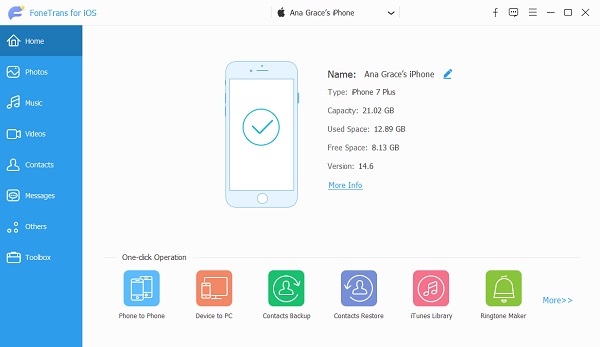
Paso 3Luego, seleccione el Fotos opción en el panel izquierdo. Y todas las fotos de su antiguo iPhone o iPhone que eligió se cargarán, luego puede comenzar a elegir las imágenes que desea transferir al poner una marca de verificación.

Paso 4Cuando haya terminado de seleccionar, haga clic en el Exportar al dispositivo. Y haga clic en su iPhone de destino para transferir sus fotos.
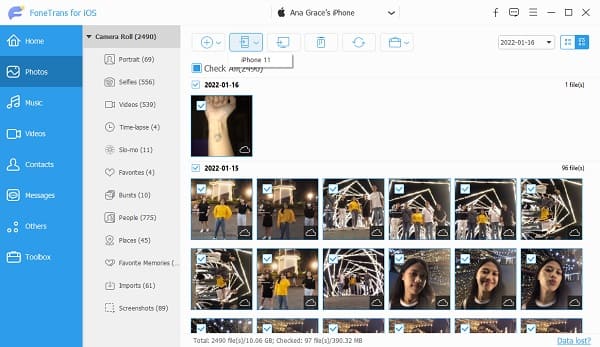
Paso 5Entonces comenzará el proceso de transferencia. Espera hasta que termine. Aparecerá una notificación que le indicará que ha transferido correctamente sus fotos. Puede comprobarlo abriendo la carpeta donde lo ha transferido.
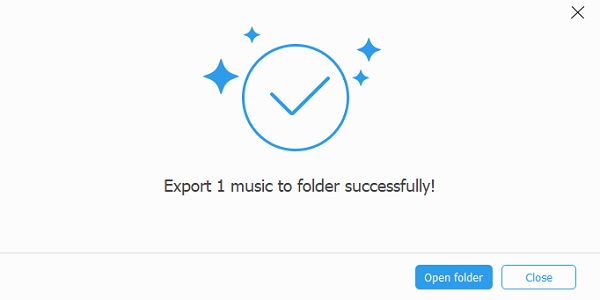
¡Eso es! Ahora ha transferido con éxito sus fotos de iPhone a iPhone utilizando una de las mejores formas: FoneTrans para iOS. Utilice esta herramienta siempre que desee compartir o transferir sus fotos entre dispositivos iOS y computadoras.
Con FoneTrans para iOS, disfrutará de la libertad de transferir sus datos del iPhone a la computadora. No solo puede transferir mensajes de texto del iPhone a la computadora, sino que también las fotos, los videos y los contactos se pueden transferir a la PC fácilmente.
- Transfiera fotos, videos, contactos, WhatsApp y más datos con facilidad.
- Vista previa de datos antes de transferir.
- iPhone, iPad y iPod touch están disponibles.
Parte 4. Transferir fotos de iPhone a iPhone con iTunes
Otra forma de Apple de transferir fotos de iPhone a iPhone es con iTunes. iTunes es un programa que permite a los usuarios administrar, reproducir y agregar a su biblioteca de contenido digital en su computadora. También lo sincroniza con un teléfono móvil. Ahora, si está usando una PC con Windows o macOS 10.1.4 (Mohave), definitivamente puede usar iTunes para transferir sus imágenes de iPhone a iPhone. Aprende cómo siguiendo los pasos a continuación.
Pasos sobre cómo transferir fotos de iPhone a iPhone con iTunes:
Paso 1En primer lugar, descargue e instale iTunes si aún no lo tiene en su computadora. Se abrirá automáticamente cuando finalice el proceso de instalación.
Paso 2Después de eso, conecta tu viejo iPhone a tu computadora. Luego, en la interfaz principal de iTunes, haga clic en el iPhone del icono.
Paso 3En el panel izquierdo, haga clic en la opción Resumen. Y, haga clic Este computador bajo el Copias de seguridad en la esquina derecha. Luego, haga clic en Copia de seguridad ahora para sincronizar todos los datos del iPhone, incluidas las imágenes, con iTunes.
Paso 4Luego, desconecte su antiguo iPhone, conecte su nuevo iPhone mientras iTunes aún se está ejecutando. Haga clic en su nuevo ícono de iPhone, luego en el panel izquierdo, haga clic en Resumen.
Paso 5Luego, haga clic en restaurar copia de seguridad bajo Copia de seguridad y restauración manual para finalmente transferir fotos de iPhone a iPhone. ¡Y eso es!
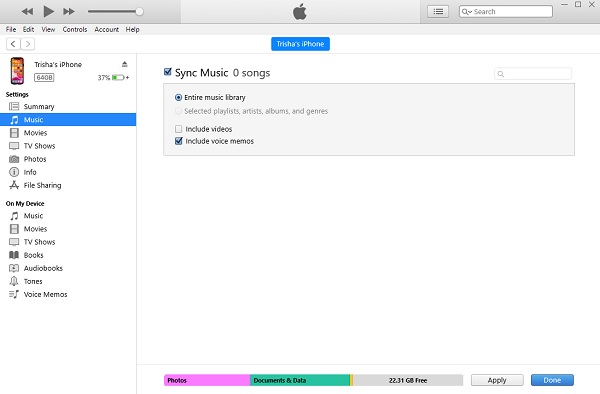
¡Ahí tienes! Ha transferido y sincronizado con éxito su foto desde su antiguo iPhone a su nuevo usando iTunes. Ahora puede acceder a sus fotos en su nuevo iPhone.
Parte 5. Transferir fotos de iPhone a iPhone con Finder
En tu Mac, hay una aplicación llamada Finder. Es donde puede ver todo el contenido de su Mac, iCloud Drive, otros dispositivos de almacenamiento, incluido el dispositivo que conecta a su Mac. Con Finder, puede encontrar y organizar fácilmente sus archivos. Al transferir sus fotos desde su antiguo iPhone a Mac, puede cargarlas en su nuevo iPhone usando Finder. Así es como puedes hacerlo.
Pasos sobre cómo transferir fotos de iPhone a iPhone con Finder:
Paso 1En primer lugar, conecte su antiguo iPhone a su Mac mediante un cable. Y se le pedirá que confíe en su nuevo dispositivo, lo que puede hacer haciendo clic tanto en la Mac como en su antiguo iPhone.
Paso 2Después de eso, inicie el Finder aplicación Luego, haga clic en el Disco Duro y elija su dispositivo bajo el icono Ubicaciones.
Paso 3Luego, selecciona Copia de seguridad de todos los datos en su iPhone a Esta Mac, y haga clic en Copia ahora bajo el Copias de seguridad.
Paso 4Luego, desconecte su antiguo iPhone. Luego, conecta tu nuevo iPhone. Finalmente, seleccione el restaurar copia de seguridad.
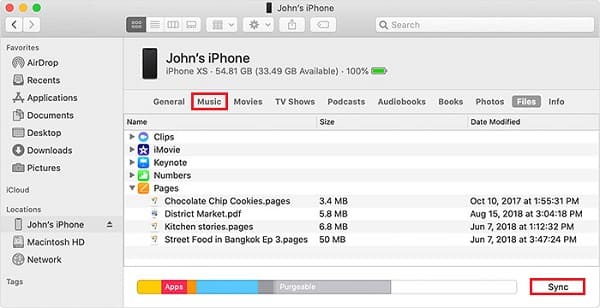
Y así es como puedes transferir tus fotos de iPhone a iPhone usando el Finder en tu Mac.
Parte 6. Preguntas frecuentes sobre la transferencia de fotos de iPhone a iPhone
1. Cuando usa Airdrop para transferir fotos de iPhone a iPhone, ¿hay un límite en la cantidad de fotos?
No hay límite cuando desea transferir fotos de iPhone a iPhone para responder a esto. Estará limitado cuando el almacenamiento de su iPhone también lo sea.
2. ¿Puedo transferir fotos de iPhone a iPhone sin iCloud?
¡Por supuesto que sí! Hay 4 formas que hemos discutido anteriormente donde no necesitará ningún iCloud. Su viejo y nuevo iPhone ya es suficiente.
3. ¿Cómo compartir álbum de fotos en iPhone?
A algunas personas les gustaría saber cómo compartir un álbum de fotos en el iPhone, puede ir a la aplicación Fotos, elegir la foto, tocar el icono de compartir y elegir el método de compartir que desee.
En resumen, así es como puede transferir de iPhone a iPhone utilizando las 5 formas recomendadas. Con la seguridad de que todos están funcionando y algunos de los mejores métodos que puede utilizar. Sin embargo, recomendamos encarecidamente el FoneTrans para iOS por su excelente desempeño entre las formas que hemos mostrado. No obstante, aún puede elegir el método que desea utilizar.
Con FoneTrans para iOS, disfrutará de la libertad de transferir sus datos del iPhone a la computadora. No solo puede transferir mensajes de texto del iPhone a la computadora, sino que también las fotos, los videos y los contactos se pueden transferir a la PC fácilmente.
- Transfiera fotos, videos, contactos, WhatsApp y más datos con facilidad.
- Vista previa de datos antes de transferir.
- iPhone, iPad y iPod touch están disponibles.
